Formatiranje zaglavlja u zaokretnim vizualizacijama
Možete formatirati glavna zaglavlja i zaglavlja podataka u zaokretnim vizualizacijama kako biste prilagodili izgled zaokretne tablice i olakšali čitanje.
Na kartici Oznake ruba u prozoru Svojstva upotrijebite gornje retke Font zaglavlja i Font podataka zaglavlja kako biste promijenili sljedeće za sva glavna zaglavlja i zaglavlja podataka u vizualizaciji:
- Vrsta fonta
- Veličina fonta
- Stil fonta
- Boja fonta
- Boja pozadine
- Poravnanje (lijevo, sredina, desno)
Možete i konfigurirati ta svojstva za pojedinačne elemente podataka kako biste dodatno prilagodili svoju zaokretnu tablicu.
Možete, na primjer, upotrijebiti prvo svojstvo Font zaglavlja kako biste glavna zaglavlja konfigurirali tako da imaju narančastu pozadinu s pomoću boja #fbc26a i podebljanih slova veličine 12. Upotrijebite svojstva Font podataka zaglavlja u odjeljcima pojedinačnih elemenata podataka kako biste zaglavlja podataka konfigurirali tako da budu podebljana, ali imaju različitu boju pozadine, ovisno o elementu podataka.
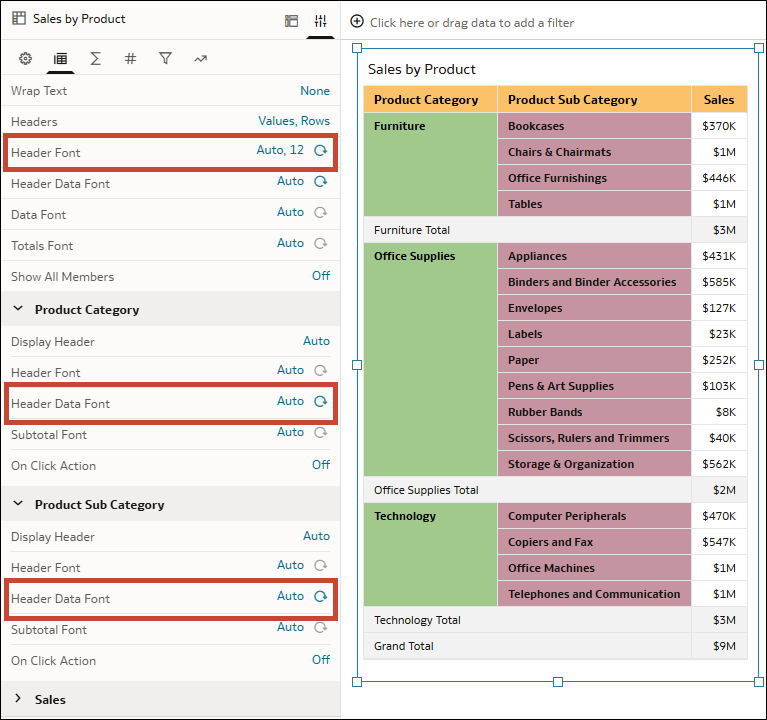
.png
- Na početnoj stranici zadržite pokazivač iznad radne knjige, pritisnite Akcije i odaberite Otvori.
- Pritisnite zaokretnu vizualizaciju.
- Pritisnite Svojstva, a zatim pritisnite Oznake ruba.
- U retku Font zaglavlja pritisnite Automatski, a zatim konfigurirajte opcije za prilagodbu glavnih ćelija zaglavlja na vrhu zaokretne tablice.
- U retku Font podataka zaglavlja pritisnite Automatski, a zatim konfigurirajte opcije za prilagodbu ćelija podataka zaglavlja na vrhu zaokretne tablice.
- U opciji Oznake ruba pritisnite naziv elementa podataka kako biste proširili njegova svojstva, a zatim konfigurirajte retke Font zaglavlja i Font podataka zaglavlja kako biste promijenili izgled zaglavlja za taj element podataka.
- Pritisnite Spremi.